WooCommerce-Versandklassen – Der ultimative Leitfaden
Veröffentlicht: 2018-12-13Wenn Sie ein WooCommerce-Ladenbesitzer sind, der verschiedene Arten von Produkten verkauft, kommt Ihnen die Idee der WooCommerce-Versandklassen bekannt vor.
In diesem Leitfaden erfahren Sie, wie WooCommerce-Versandklassen Ihnen das Leben erleichtern und Ihnen bei den täglichen Versandproblemen helfen können. Wir zeigen Ihnen auch, wie Sie WooCommerce-Versandklassen zusammen mit einem der WooCommerce-Versand-Plugins verwenden.
WooCommerce-Versandklassen
Die Idee der Versandklassen besteht darin, sicherzustellen, dass Ladenbesitzer ihre Produkte basierend auf der Art und Weise, wie sie ihre Produkte versenden möchten, kategorisieren können. Wenn Ihr Geschäft beispielsweise sowohl schwere Maschinen als auch kleinere Werkzeuge versendet, müssen Sie sicherstellen, dass beide Arten von Produkten entsprechend versendet werden.
Daher können Sie einfach separate Versandklassen für beide Produkttypen erstellen und den Standardversand für die kleineren Werkzeuge und den Frachtversand für die schwereren Produkte definieren. Auf diese Weise wird es für die Ladenbesitzer einfach und weniger zeitaufwändig, Versandmethoden und Versandkosten für ihre Produkte zu definieren.
In diesem Artikel werden wir diskutieren,
- Wie richte ich WooCommerce-Versandklassen ein?
- Wie füge ich Produkte zu den Versandklassen hinzu?
- Wichtige Anwendungen von Versandklassen
Versandklassen erstellen
Das Erstellen von Versandklassen in WooCommerce ist ein einfacher Prozess, der die folgenden Schritte umfasst:
- Besuchen Sie WooCommerce → Einstellungen
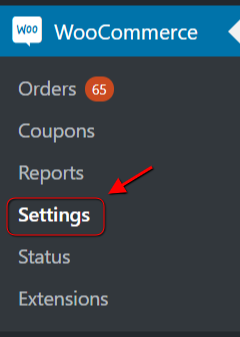
- Klicken Sie nun auf Versand und dort finden Sie die Option Versandklassen .

- Sie können jetzt eine neue Versandklasse erstellen, indem Sie auf die Option Versandklasse hinzufügen klicken .
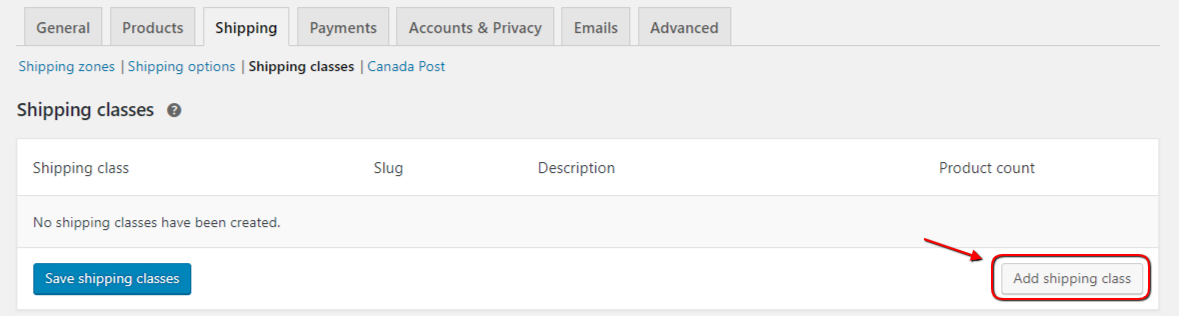
- Sie müssen die folgenden Dinge hinzufügen, um eine neue Versandklasse zu erstellen,

- Name der Versandklasse
Geben Sie den Namen der Versandklasse ein. - Schnecke
Das Slug-Feld ist optional und selbst wenn Sie keinen Slug angeben, wird WooCommerce dies automatisch festlegen. - Beschreibung für Ihre Referenz
Geben Sie die Beschreibung für die Versandklasse als Referenz ein.
- Name der Versandklasse
- Klicken Sie auf Versandklassen speichern .
Hinzufügen von Produkten zu Versandklassen
Sie können Produkte auf zwei Arten zur Versandklasse hinzufügen. Führen Sie die folgenden Schritte aus, um einzelne Produkte zur Versandklasse hinzuzufügen .
- Klicken Sie auf Produkte
- Wählen Sie das Produkt aus, das Sie der Versandklasse hinzufügen möchten, und klicken Sie auf Schnellbearbeitung
- Wählen Sie nun im Reiter Versandkassette die Versandklasse aus

- Klicken Sie auf Aktualisieren und das Produkt wird der Versandklasse hinzugefügt.
Sie können den Versandklassen auch mehrere Produkte auf einmal hinzufügen, indem Sie diesen Schritten folgen:
- Klicken Sie auf Produkte
- Wählen Sie alle Produkte aus, die Sie der Versandklasse hinzufügen möchten
- Wählen Sie Bearbeiten unter Massenaktionen und klicken Sie auf Übernehmen
- Wählen Sie nun die Versandklasse unter dem Reiter Versand aus
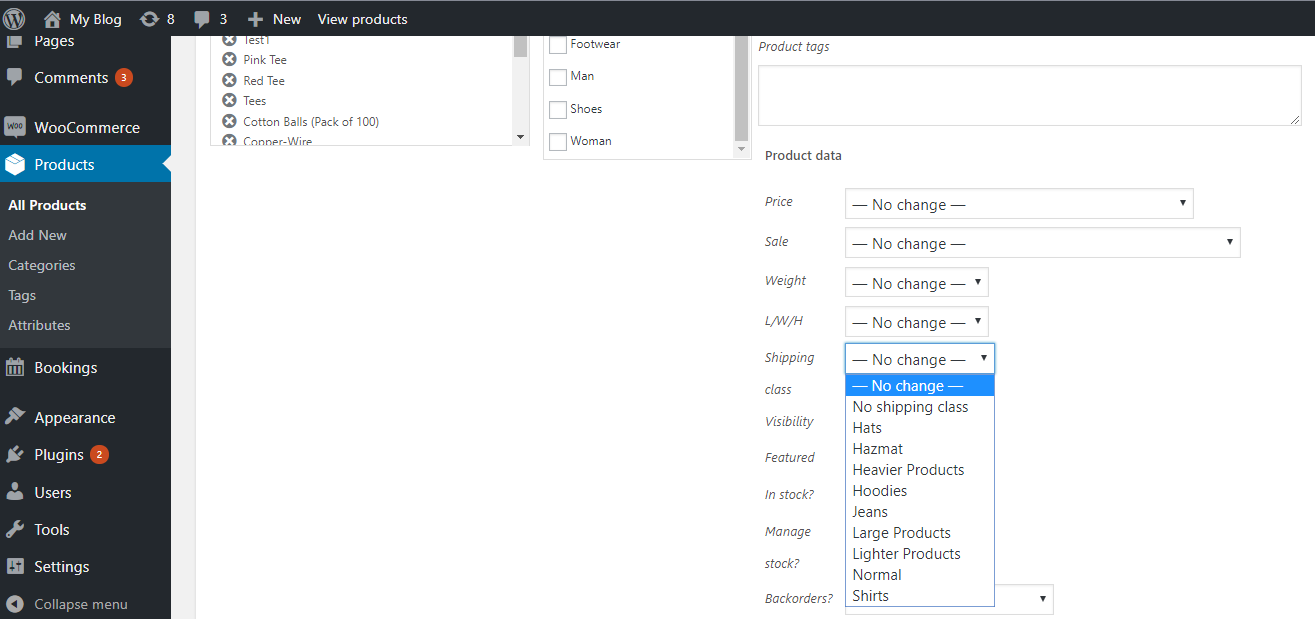
- Klicken Sie auf Aktualisieren und das Produkt wird der Versandklasse hinzugefügt.
Wichtige Anwendungen von WooCommerce-Versandklassen
Wie bereits erwähnt, werden WooCommerce-Versandklassen verwendet, um verschiedene Arten von Produkten und die Art und Weise, wie Sie diese Produkte versenden möchten, zu unterscheiden. Auf diese Weise haben Sie die Flexibilität, den Kunden die Versandkosten basierend auf dem Produkt, das sie kaufen möchten, bereitzustellen.
Dies kann die Einrichtung spezieller Versandregeln für verschiedene Produkte und sogar die Bereitstellung einer Versandmethode umfassen, die für einen bestimmten Produkttyp reserviert ist. Darauf basierend sind hier die wichtigen Anwendungen von Versandklassen für einen Online-WooCommerce-Shop.
WooCommerce Table Rate Versand-Plugin
Eine der Hauptanwendungen von Versandklassen ist der Tischpreisversand. Mit den Versandklassen und einem flexiblen WooCommerce Table Rate-Versand-Plugin können Sie den Versand Ihrer Produkte einfach konfigurieren, basierend auf Faktoren wie:
- Gewicht
- Menge
- Preis
- Ort
- Adressfelder wie Stadt, Bundesland, Postleitzahl, Land usw.
Alles, was Sie tun müssen, ist, Ihre Versandklassen einzurichten, Produkte hinzuzufügen und dann Versandregeln mit dem WooCommerce Table Rate Shipping-Plugin von PluginHive einzurichten .
Nehmen wir ein Beispiel, um zu sehen, wie dieses Plugin Ihnen hilft, den Versand für mehrere Produkte über die Versandklasse zu verwalten.
Wie kategorisiere ich Produkte in Versandklassen?
Angenommen, wir haben einige Produkte, die metallischer und andere flüssiger Natur sind. Die Flüssigkeiten können nur in ein bestimmtes Land versandt werden, während Metallprodukte in die übrigen Länder versandt werden können.

Um dieses Problem anzugehen, können wir die Produkte in Versandklassen einteilen, in diesem Fall können Flüssigkeiten und Metalle als zwei Versandklassen betrachtet werden.
Schritt 1: Erstellen Sie Versandklassen
Gehen Sie zu WordPress Admin -> Produkte -> Versandklassen -> Neue Versandklasse hinzufügen. Schauen Sie sich den Screenshot unten an.
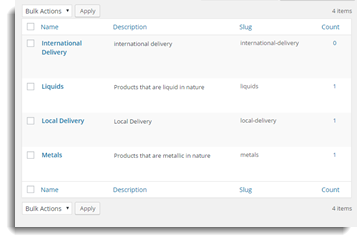
Schritt 2: Konfigurieren Sie die Versandklasse für jedes Produkt
Gehen Sie zu Produkte und wählen Sie das gewünschte Produkt aus und klicken Sie auf Bearbeiten. Gehen Sie dann auf die Registerkarte Produktdaten und wählen Sie Versand und dann Versandklasse auswählen. Vergessen Sie nicht, die Schaltfläche „Aktualisieren“ (oben rechts) zu drücken, sobald Sie die Versandklasse ausgewählt haben.
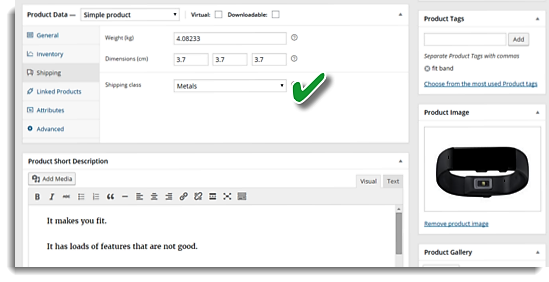
Schritt 3: Erstellen Sie Versandregeln mit dem WooCommerce Table Rate Shipping Pro Plugin
Versandregeln helfen uns, Regeln für bestimmte Fälle zu formulieren. In diesem Fall würden wir zwei Versandregeln für Flüssigkeiten und Metalle wie unten gezeigt formulieren. Versandregeln können in den folgenden Schritten erstellt werden:
- Gehen Sie auf der Admin-Seite zu WooCommerce -> Einstellungen -> Versand auswählen -> klicken Sie auf Tabellentarif Versand .
- Wählen Sie je nach Zweckmäßigkeit und Anforderung die gewünschten Spalten für die Gestaltung der Geschäftsregeln aus, indem Sie die Tabellenpreis-Versandspalten anpassen .
- Gestalten Sie die Regeln anhand von Versandklassen – Flüssigkeiten und Metalle.
- Wählen Sie basierend auf der Art der gewünschten Versandberechnung eine Option aus der Dropdown-Liste – Berechnungsmodus.
Da dies ein einfacher Fall des Versands verschiedener Produkte für verschiedene Länder ist, habe ich 2 einfache Regeln aufgestellt. Es können komplexere Regeln formuliert werden, die uns helfen können, die meisten unserer Versandberechnungsanforderungen zu erfüllen. Vergessen Sie nicht, auf die Schaltfläche „Änderungen speichern“ zu klicken.
Der folgende Screenshot zeigt einfache Regeln, die in diesem Fall eingerahmt sind.
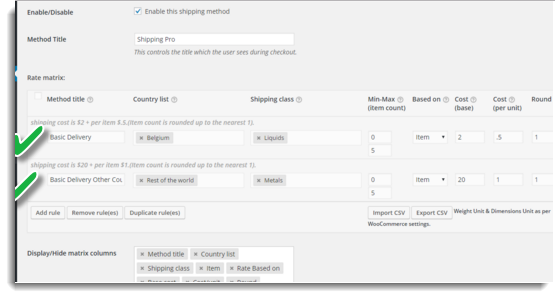
Schritt 4: Überprüfen Sie die Preise auf der Warenkorbseite
Wir können im Warenkorb sehen, dass der einzige Service für die Versandregel abgerufen wird, bei der die Versandklasse „Metalle“ ist.
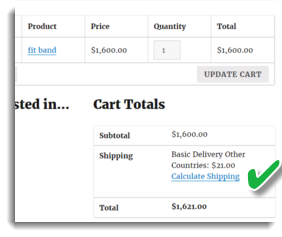
Der Service wird für das Produkt mit der Versandklasse „Flüssigkeiten“ und der Lieferadresse des Landes „Belgien“ abgerufen.
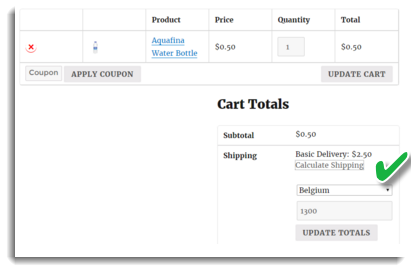
Einschränkungen der WooCommerce-Versandmethoden
Die meisten Besitzer von WooCommerce-Shops richten die Versandklassen so ein, dass sie eine Versandmethode definieren können, die den Kunden zur Verfügung steht. Wenn Sie jedoch mehrere Versandklassen verwenden, kommt es häufig vor, dass mehrere Versandmethoden auf der Warenkorbseite verfügbar sind.
Beispielsweise haben Sie Versandklassen sowohl für die Fracht- als auch für die Standardprodukte eingerichtet. Basierend auf der Art der Produkte können Sie Versandmethoden für beide Produktarten einrichten, so dass
- Wenn ein Kunde ein Produkt aus der Versandklasse „Frachtprodukt“ kauft, steht auf der Warenkorbseite eine Frachtversandmethode zur Verfügung, wobei zusätzliche Gebühren in den Versandkosten enthalten sind
- Wenn ein Kunde ein Produkt aus der Versandklasse „Standardprodukte“ kauft, steht auf der Warenkorbseite eine Standardversandmethode zur Verfügung
Bei einem ähnlichen Geschäftsszenario können Sie jedoch mit den folgenden Herausforderungen konfrontiert werden:
- Sowohl die Standard- als auch die Frachtversandmethode wären auf der Warenkorbseite verfügbar
- Wenn der Kunde beide Produkte in den Warenkorb legt, gibt es keine Möglichkeit, die Standardversandart einzuschränken
- Frachtprodukte werden nur mit der Frachtversandmethode versandt, und daher muss die Frachtversandmethode immer verfügbar sein, unabhängig davon, ob sich die Standardprodukte im Warenkorb befinden
Um diese Herausforderungen zu meistern, können Sie daher ganz einfach Beschränkungen für die Versandmethoden basierend auf den auf der Warenkorbseite verfügbaren Versandklassen einrichten. Um diese Funktion nutzen zu können, benötigen Sie ein kostenloses Plugin – Hide WooCommerce Shipping Methods based on WooCommerce Shipping Classes and WooCommerce Shipping Zones . Sie müssen lediglich die Versandklassen einrichten und die Versandarten hinzufügen, die Sie für die Versandklassen anzeigen möchten.
Abschließende Gedanken
Dieser Artikel hilft Ihnen beim Einrichten von Versandklassen und beim Verteilen Ihrer Produkte, je nachdem, wie Sie sie versenden möchten. Wenn Sie neben den oben genannten Anwendungen eine andere Anwendung von Versandklassen haben, die Ihr Versandszenario einfacher und effizienter machen kann, können Sie diese gerne mit unserem Team von Versandexperten teilen. Wir werden Ihnen auf jeden Fall dabei helfen, Ihr Versandszenario zu rationalisieren.
Frohes Verkaufen!
